「iPhoneを探す」をオフにする適切な方法
 更新者 リサ・オウ / 03年2023月16日 30:XNUMX
更新者 リサ・オウ / 03年2023月16日 30:XNUMXやあ! デバイスを最新モデルにアップグレードしたので、古い iPhone を売却する予定です。 ただし、「iPhone を探す」機能はまだ有効になっており、これをオフにする方法がわかりません。 オフにしてから、デバイスからアカウントを削除したいと考えています。 iPhoneの検索をオフにする正しい方法は何なのか聞いてもいいですか? 事前にご回答いただきありがとうございます!
「iPhone を探す」は、iCloud でアクセスできる機能です。 その主な目的は、サービスに接続されているデバイスの位置を追跡することです。 この機能を使用すると、コンピュータまたは他の Apple デバイスを使用して iPhone を見つけて管理できるため、iPhone を置き忘れた場合やアクセスできない場合に非常に役立ちます。 ただし、iPhone を売却または譲渡する予定がある場合は、位置情報の追跡に使用される可能性があるため、「iPhone を探す」機能を無効にすることを強くお勧めします。 したがって、これを防ぐために機能を適切にオフにする方法を知っておく必要があります。
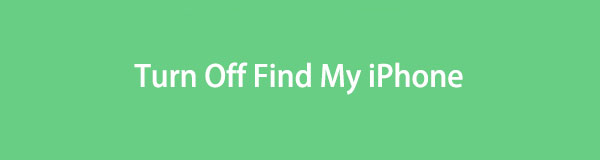
この記事では、デバイスで「iPhone を探す」機能をオフにする正しい方法と、オフにした場合の結果を列挙します。 手順をより迅速かつ簡単に実行できるように、各方法に詳細なガイドラインが用意されています。 ボーナスとして、販売前にデバイスをクリーニングするのに役立つプログラムも含まれています。 今すぐ続行して、iPhone を手放した後は痕跡を残さないようにしてください。

ガイド一覧
パート 1.「iPhone を探す」をオフにするとどうなるか
デバイスの「iPhone を探す」機能をオフにすると、「探す」アプリは他のデバイスを追跡できなくなります。 したがって、この機能を使用して誰かがあなたをストーキングすることを心配する必要はもうありません。 正しくオフにしている限り、機能します。
FoneLab iPhoneクリーナーは、iPhone、iPad、またはiPod Touchのすべてのコンテンツと設定、または特定のデータを簡単に消去できる最高のiOSデータクリーナーです。
- iPhone、iPadまたはiPod touchから不要なデータを消去してください。
- 1回限りの上書きですばやくデータを消去するので、大量のデータファイルの時間を節約できます。
- 安全で使いやすいです。
パート 2.「iPhone を探す」をオフにする方法
以下の 2 つの方法を使用して、「iPhone を探す」機能をオフにすることができます。 XNUMX つ目はデバイス自体で行うもので、XNUMX つ目は別のデバイスを使用してリモートでオフにするものです。 スムーズなプロセスを体験するには、どちらが便利かを選択してください。
方法 1. iPhone の場合
iPhone、iPod Touch、iPad などの Apple デバイスの「探す」機能をオフにする場合は、「設定」で実行します。 操作が速いので、すぐに機能をオフにすることができます。
iPhone で「iPhone を探す」をオフにする方法を理解するには、以下のトラブルのないプロセスに従って行動してください。
ステップ 1ホーム画面をスキャンして、 設定 アイコンをクリックしてiPhoneで実行します。 その後、設定の初期画面の上部にある自分の名前をタップしてプロフィールを開きます。
ステップ 2画面上で指をスライドさせて、 私を探す オプションが表示されます。 それをタップしてから、 iPhoneを探します 最上部のタブ。 次に、 iPhoneを探します 次の画面のスライダーを使用して、機能を正常にオフにします。
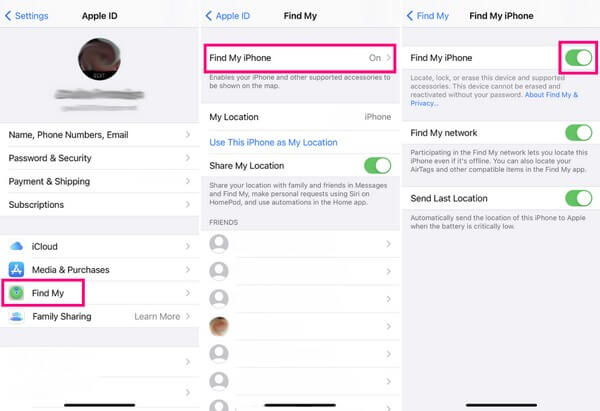
方法 2. Mac の場合
その間、Mac で「iPhone を探す」機能を無効にすることもできます。 デバイスがコンピュータと同じ iCloud アカウントにログインしている限り、iPhone の一部のオプションをリモートで操作できます。 ただし、前の方法とは異なり、iPhone を取り外したり、Mac でその機能をオフにしたりすると、結果が生じ、それがあなたに利益をもたらす可能性もあれば、不利益をもたらす可能性もあります。 iPhone 上のすべてが消去されるため、デバイスを手放す予定がある場合は、この方法が役に立ちます。
Mac で電話なしで iPhone を探す方法をオフにする方法を決定するには、以下の簡単な手順を心に留めてください。
ステップ 1macOS コンピュータで Find My プログラムを起動し、次の手順に進みます。 Devices セクション。 そこには、機能から削除したい iPhone を含む、リンクされたデバイスが表示されます。
ステップ 2デバイスを選択し、オプションが表示されたら、 アカウントから削除。 次に、プロンプトが表示されたら [削除] をクリックし、パスワードを入力して決定を確認します。 その後、iPhone はあなたの Find My アカウントから削除され、それを購入する人は自分のアカウントを使用してこの機能を使用できるようになります。
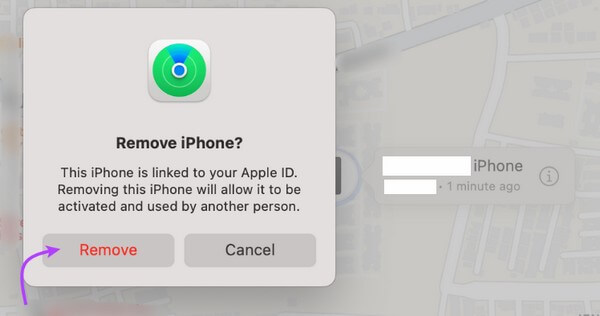
パート 3. 売る前に iPhone データを消去する最良の方法
FoneLab iPhoneクリーナーは、その名前が示すように、iPhone のさまざまな側面のクリーニングを専門としています。 このプログラムは、インターフェイス上でいくつかの操作を行うだけで、大きなファイル、アプリケーション、ジャンク ファイルなどからこれらすべてのデータ タイプを消去できます。 したがって、デバイスを売却する予定がある場合、特にデータを永久に消去するため、これは信頼できる完璧なツールです。 したがって、購入者や他の人は、個人データや以前に iPhone に保存した情報を回復する機会がありません。 さらに、FoneLab iPhone クリーナーは 100% 安全なので、クリアプロセスがデバイスのパフォーマンスや機能に影響を与えることはないと信頼できます。
FoneLab iPhoneクリーナーは、iPhone、iPad、またはiPod Touchのすべてのコンテンツと設定、または特定のデータを簡単に消去できる最高のiOSデータクリーナーです。
- iPhone、iPadまたはiPod touchから不要なデータを消去してください。
- 1回限りの上書きですばやくデータを消去するので、大量のデータファイルの時間を節約できます。
- 安全で使いやすいです。
iPhone を売却する前にデータを消去する方法のパターンとして、以下の管理可能な手順を参照してください。 FoneLab iPhoneクリーナー:
ステップ 1FoneLab iPhone Cleaner 公式サイトに移動し、ボタンを押してダウンロード ファイルを取得します。 無料ダウンロード ページの左下部分にあるボタンをクリックします。 デフォルトでは Windows ロゴのボタンが表示されますが、macOS バージョンが必要な場合は、 Mac版へ Apple ロゴの付いたものを表示します。 その後、簡単なインストール プロセスが実行され、正しいプロンプトをクリックするだけでコンピューター上でツールを実行できます。
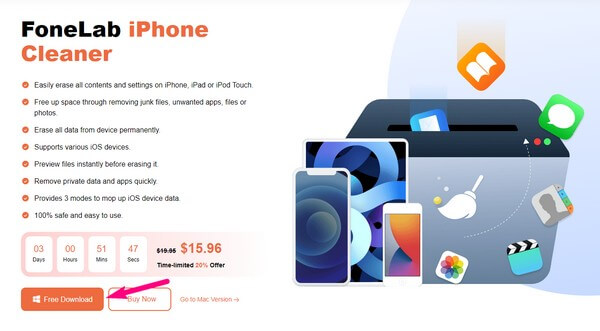
ステップ 2Lightning ケーブルを使用して iPhone をコンピュータに接続します。 これにより、プログラムはデバイスを認識できるようになります。 とき クイックスキャン インターフェイスの下部近くにタブが表示されるので、それを押して、クリーナーが iPhone データやその他のコンテンツを参照できるようにします。 次に、クリックします すべてのデータを消去する 左側の列をクリックすると、他のオプションが表示されます。
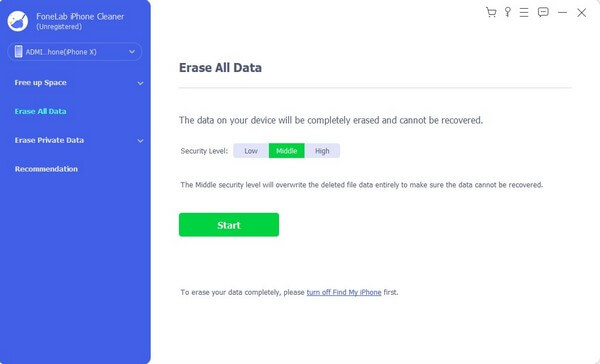
注:あなたも選ぶことができます 個人データを消去する すべてのデータを一度に削除したくない場合。
ステップ 3インターフェイスの上部で希望のセキュリティ レベルを選択します。 低、中、高の選択があるので、お好みを選択してください。 次に、「スタート」タブを押す前に、「iPhone を探す」機能をオフにします。
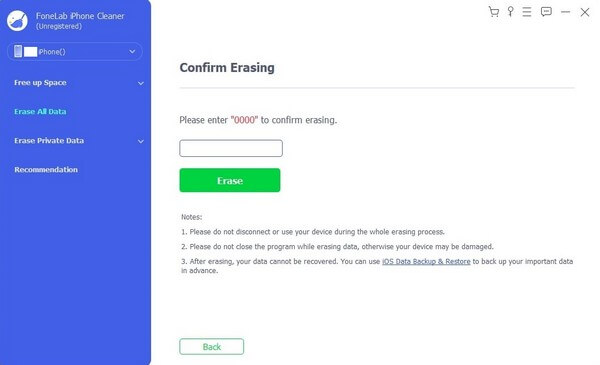
ステップ 4次のインターフェイスでは、決定を確認するよう求められます。 続行するには、「」と入力してください。0000」を指定フィールドに入力し、クリックします 消します 〜へ iPhone 上のすべてをクリアする。 その後、デバイスに残る可能性のある痕跡を心配することなく、最終的に販売できるようになります。
FoneLab iPhoneクリーナーは、iPhone、iPad、またはiPod Touchのすべてのコンテンツと設定、または特定のデータを簡単に消去できる最高のiOSデータクリーナーです。
- iPhone、iPadまたはiPod touchから不要なデータを消去してください。
- 1回限りの上書きですばやくデータを消去するので、大量のデータファイルの時間を節約できます。
- 安全で使いやすいです。
パート 4.「iPhone を探す」をオフにすることに関するよくある質問
1. 別のデバイスから「iPhone を探す」をオフにする方法は?
上記の記事の Mac の方法を試して、別のデバイスで「iPhone を探す」機能をオフにすることができます。 詳細な手順はパート 2 の方法 2 にすでに含まれているため、機能を無効にするために正しく実行するだけで済みます。 デバイスのクリーニングに関するボーナス情報もチェックしてください。
2. iPhone の電源を切ると位置情報もオフになりますか?
はい、そうです。 iPhone の電源をオフにすると、デバイスの位置情報は自動的にオフになります。 ただし、サービスまたはインターネットプロバイダーの助けを借りて、iPhone の電源がオフになる前の最後の位置を追跡することはできます。
この記事の戦略を理解するためにご尽力いただきありがとうございます。 あなたの信頼は非常に高く評価されており、他のデバイスのトラブルについても今後さらに多くの解決策が期待できます。
FoneLab iPhoneクリーナーは、iPhone、iPad、またはiPod Touchのすべてのコンテンツと設定、または特定のデータを簡単に消去できる最高のiOSデータクリーナーです。
- iPhone、iPadまたはiPod touchから不要なデータを消去してください。
- 1回限りの上書きですばやくデータを消去するので、大量のデータファイルの時間を節約できます。
- 安全で使いやすいです。
